Du kan se tilbakekalte meldinger på Messenger på både telefoner og datamaskiner. Hvert telefonmerke har imidlertid en annen måte å gjøre det på.
1. Vis tilbakekalte meldinger på Messenger ved hjelp av iPhone
Min medfølelse til Apple-fans. For øyeblikket støtter ikke iPhone funksjonen for å se tilbakekalte meldinger, og den tillater heller ikke tredjepartsapper å gjøre dette. Hvis du vil lese tilbakekalte meldinger, kan du derfor prøve å bytte til en datamaskin eller en annen telefon.
2. Se tilbakekalte meldinger på Messenger med Samsung-telefonen
I motsetning til iPhone er det veldig enkelt å se tilbakekalte meldinger på Messenger for Samsung-enheter. Bare følg disse trinnene:
Trinn 1: Åpne Innstillinger > Klikk på Varsler > Gå til Avanserte innstillinger.
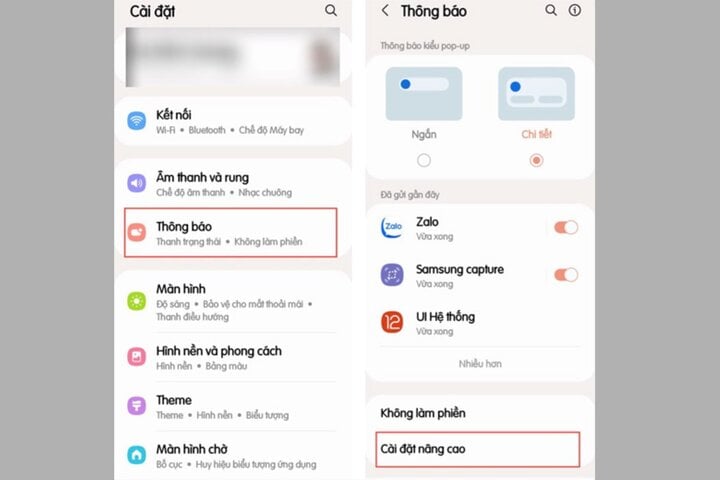
Åpne Innstillinger > Klikk på Varsler > Gå til Avanserte innstillinger
Trinn 2: Her velger du Varslingslogg > Neste, velger Messenger-applikasjonen for å se gjennom innholdet i den tidligere tilbakekalte meldingen, og du er ferdig.
3. Se tilbakekalte meldinger på Messenger med Xiaomi
For å se tilbakekalte meldinger på Messenger med Xiaomi-telefoner, bruker vi varslingsloggfunksjonen. Denne funksjonen er imidlertid ikke integrert på alle enheter. I dette tilfellet utfører vi følgende trinn for å se tilbakekalte meldinger:
Trinn 1: Brukere går til CH Play > Søk og laster ned MIUI Downloader-applikasjonen.
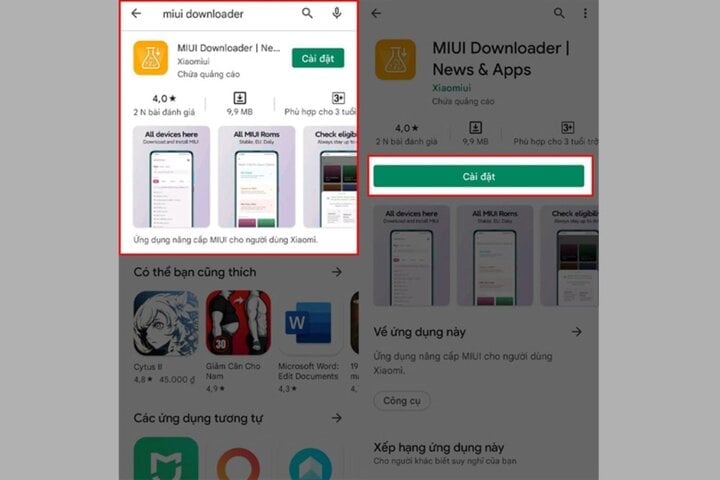
MIUI Downloader-applikasjonen.
Trinn 2: Etter at du har lastet ned appen, åpner du den. I funksjonsdelen klikker du på Skjulte funksjoner for å se funksjonene enheten din ikke har > velg Adaptive varsler for å gå til delen Avanserte varsler.
Trinn 3: Her får du tilgang til Varslingslogg-delen for å se gjennom de tilbakekalte meldingene. Du må merke deg at du først må aktivere Bruk varslingslogg.
4. Slik ser du tilbakekalte meldinger på Messenger med OPPO
I likhet med Samsung er det ganske enkelt å se tilbakekalte meldinger på OPPO-telefoner fordi den har en innebygd funksjon. Trinnene er som følger:
Trinn 1: Gå til Innstillinger > Klikk på Varsler og statuslinje > Gå til Varslingsbehandling.
Trinn 2: Klikk på Varslingslogg > Slå på aktiveringslinjen for varslingslogg.
Trinn 3: Til slutt, se på Varslingshistorikk-delen for å lese de tilbakekalte Messenger-meldingene.
5. Se tilbakekalte meldinger på Messenger ved hjelp av PC eller bærbar PC
For å se hentede meldinger på PC eller bærbar PC bruker du programmet Historikk og fjern meldinger.
Trinn 1: Først laster du ned applikasjonen ved å gå inn på denne lenken:
https://www.mediafire.com/file/ov8iobdwwr02i51/History_Remove_Messages.rar/file?utm_source=j2team&utm_medium=url_shortener
Trinn 2: Gå deretter til Chrome-utvidelser > Slå på utviklermodus.
Trinn 3: Velg deretter «Last inn utpakket» > «Historikk Fjern meldinger» > Kopier utvidelses-ID-en.
Trinn 4: Når du er ferdig med å pakke ut filen for fjerning av meldinger fra historikk, velger du util.js-filen > Klikk på «rediger» > Lim inn den kopierte ID-en ovenfor på plasseringen som vist i illustrasjonen > Trykk Ctrl + S for å lagre.
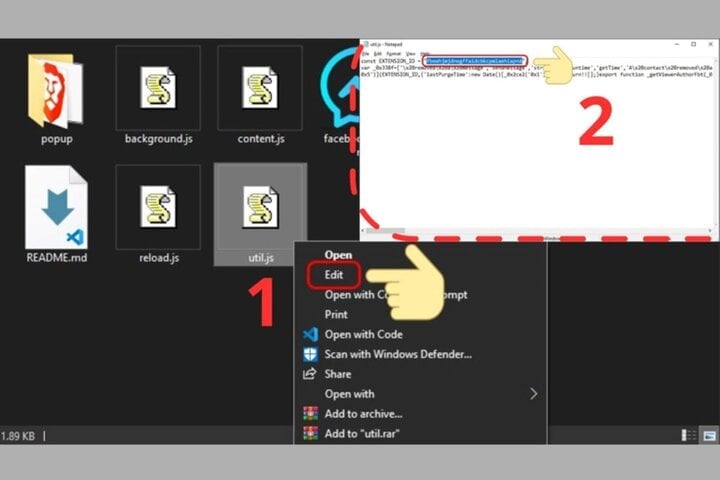
Lim inn den kopierte ID-en ovenfor på stedet som vist i illustrasjonen.
Trinn 5: Gå deretter tilbake til Chrome-utvidelsen > Klikk på oppdateringsikonet for å oppdatere utvidelsen Fjern meldinger i logg. Til slutt trenger du bare å få tilgang til Messenger fra nettleseren på datamaskinen din > Klikk på ikonet for den installerte utvidelsen for å se hele historikken over slettede meldinger i Messenger-applikasjonen.
Ovenfor finner du informasjon om hvordan du kan se slettede meldinger på Messenger. Håper denne kunnskapen vil hjelpe deg.
Trung-tempelet
[annonse_2]
Kilde




![[Foto] Da Nang: Vannet trekker seg gradvis tilbake, lokale myndigheter benytter seg av oppryddingen](https://vphoto.vietnam.vn/thumb/1200x675/vietnam/resource/IMAGE/2025/10/31/1761897188943_ndo_tr_2-jpg.webp)

![[Foto] Statsminister Pham Minh Chinh deltar på den 5. nasjonale presseprisutdelingen om forebygging og bekjempelse av korrupsjon, sløsing og negativitet.](https://vphoto.vietnam.vn/thumb/1200x675/vietnam/resource/IMAGE/2025/10/31/1761881588160_dsc-8359-jpg.webp)




































































































Kommentar (0)